iCloud, consejos y trucos
- 1 solucionar problemas comunes de iCloud
- 1.1 solicitud de muestra repetidas iCloud
- problemas de seguridad de iCloud 1,2 10
- 1.3 iCloud Storage
- 1.4 gestionar múltiples dispositivos con un ID de Apple
- 1.5 comunes problemas de sincronización de iCloud
- 1.6 cerradura de iCloud ni
- 2 de configuración iCloud
- 2.1 configurar iCloud Photo Sharing
- 2.2 configurar iCloud documento
- 2.3 cambiar correo de iCloud
- 2.4 outlook sincronización con iCloud
- 3 backup & Restore con iCloud
- 3.1 configurar iCloud Backup
- 3.2 acceso a iCloud fotos
- 3.3 Descargar iCloud Backup
- 3.4 respaldo iPad a iCloud
- 3.5 iPhone backup de a iCloud
- 3.6 restauración desde iCloud Backup
- 3.7 acceso a iCloud
- 3.8 backup iPhone notas
- 3.9 fotos de iPhone backup
- 4 trucos de iCloud
Gestión de varios dispositivos de Apple con una familia Apple ID no es una pesadilla
Usted es un usuario de iPhone 6, mientras que su hija esposa y su hijo mayor había sido fiel iPhone 5 usuarios. Por otro lado, tu hijo nunca va salir de casa sin su iPod Touch y su más joven juega constantemente "Angry Bird" en su iPad. Puesto que todo el mundo está en la misma plataforma, han decidido que tener una ID de Apple tiene total sentido.
En primer lugar, usted sería capaz de controlar el gasto de la familia de aplicaciones compradas. En segundo lugar, todo el mundo puede acceder a las aplicaciones, películas o música que había sido comprado bajo esa cuenta. Esto le ahorra mucho dinero. Sin embargo, aplicaciones y servicios están ahora vinculados a un ID de Apple tras el lanzamiento del iOS 5 y el iCloud. Lo que antes era una comodidad es ahora una pesadilla; todavía pueden controlar las compras, pero datos de carácter personal compartiendo con la familia están no lo que quieras.
Problemas comunes con un ID de Apple de compartir
Compartir un ID de Apple a través de múltiples dispositivos en una familia es una situación común en todo el mundo. Mientras que esto es bueno, también puede traer en dolores de cabeza. Imaginar que todos estos dispositivos están vinculados a un único ID de Apple; con un ID, se perciben los dispositivos a ser propiedad del dueño de uno mismo. Como resultado, un texto del iMessage de iPhone de mamá aparecerá en el iPad de su hijo. Podría reciba una solicitud de Facetime de amigo de la hija por el padre en su lugar. Por otra parte, el visor de imágenes serán inundada con secuencias de fotos de todos en la familia.
Si un miembro de la familia compró un iPad nuevo y uso el mismo ID de Apple, esa persona será capaz de no sólo descarga comprado aplicaciones, pero también habrá todos los contactos y entradas de calendario se copian al nuevo dispositivo así. Mientras que el intercambio puede ser una buena cosa, compartir demasiado puede ser molesto.
Utilizando el ID de Apple de compartir para iTunes/App Store compras
Para entender aún más, es mejor saber cómo funciona un ID de Apple y sus servicios. Antes del lanzamiento de iOS 5, un ID de Apple se utiliza sobre todo para las compras en el Apple Store o el iTunes. Post iOS 5, el uso de ID de Apple se ha ampliado para cubrir las funciones de otros servicios.
Pensar en el ID de Apple como servicio a dos categorías; Sus compras (apps) y tus datos personales (contactos). Por consiguiente, más sincronización de datos ocurrió y esto no hace bien cuando se comparten datos personales. Servicios que están ligados a un ID de Apple incluyen iCloud (que resultará en el intercambio de documentos y calendarios), iMessage y Facetime; para nombrar unos pocos.
Sin embargo, si desea todavía tener un ID de Apple para gestionar las compras de la familia y mantener sus usos de datos personales por separado, usted puede hacer tan decisivamente al establecer los ID de Apple para todos en la familia para su propio uso de los datos personales mientras que compartir una única ID de Apple para fines de compra. Simplemente siga los siguientes pasos para compartir un ID de Apple para las transacciones de la Apple Store y iTunes:
Paso 1: Abrimos opciones y elige iTunes y App Store
En el dispositivo, vaya a "Configuración" y abra "iTunes y App Store". Repetir esto en todos los dispositivos que comparten el mismo ID de Apple.
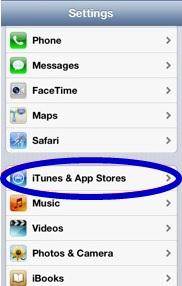
Paso 2: Introduzca el ID de Apple y la contraseña compartida
Una vez abierto "iTunes y App Store", introduzca el ID de Apple y la contraseña compartida. Este es el ID de Apple que quieres utilizar para tus compras. En el caso donde un dispositivo no está utilizando el ID de Apple compartida, salir de su identificación vigente y entrar en los detalles compartidos de ID de Apple.
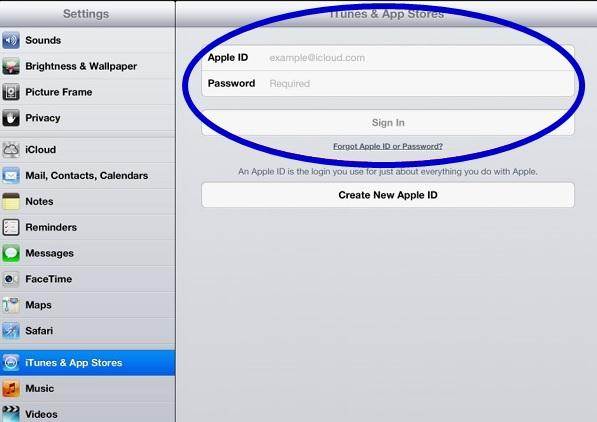
Para su información, las compras realizadas desde la cuenta de Apple ID compartida se descargarán automáticamente en todos los dispositivos de Apple conectados a la cuenta mutua. Para evitar que esto suceda, apague el "descarga automática". Esto se puede en el "iTunes y App Store" configuración.
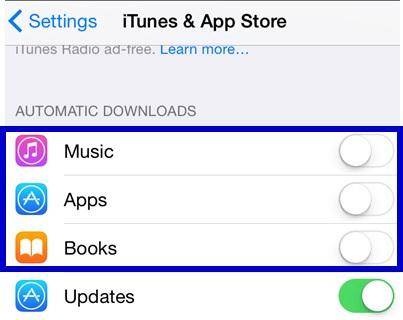
Utilizando un ID de Apple aparte de datos personales
Ahora que tienes una ID de Apple compartida para tus compras, ¿qué tienes que hacer para mantener sus datos personales de otro usuario? Para conseguirlo utilizando tu ID de Apple única individual en la configuración de iCloud y otros servicios para todos los dispositivos.
Paso 1: Muestra en iCloud
En la configuración de cada dispositivos, selecciona iCloud y signo en la aplicación.
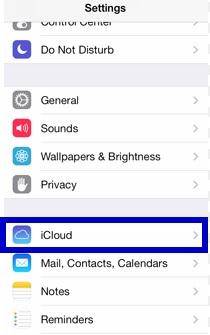
Utilice su individual único Apple ID y contraseña para iniciar sesión en cada dispositivo.
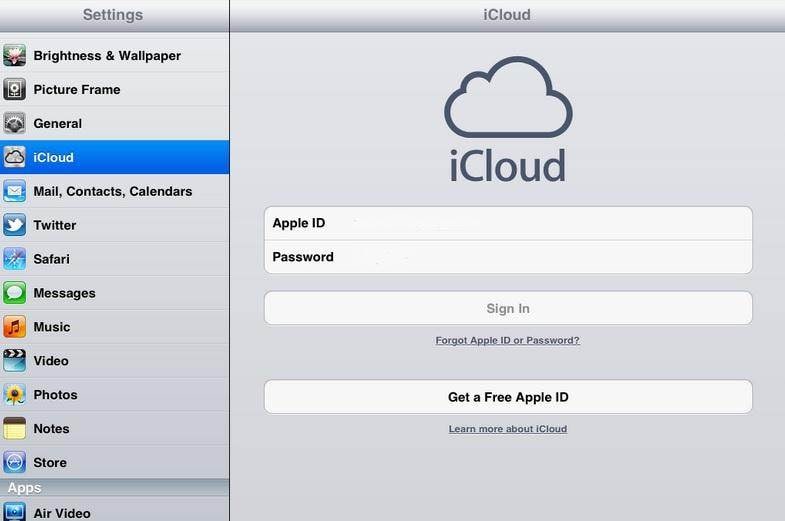
El iCloud ahora es sólo tuyo para ser visto. Esta configuración deshabilitará también vínculos con el anterior ID de Apple y los datos asociados con él como entradas de calendario no estará disponibles.
Paso 2: Actualizar su aplicación de servicios con tu ID de Apple individuales
Además iCloud, usted necesitará actualizar el ID de Apple individuales a otros servicios y aplicaciones que utiliza el ID de Apple compartido previamente. IMessage y FaceTime, amablemente actualizar el nuevo ID de Apple individuales que se pueden encontrar en la configuración de iCloud.
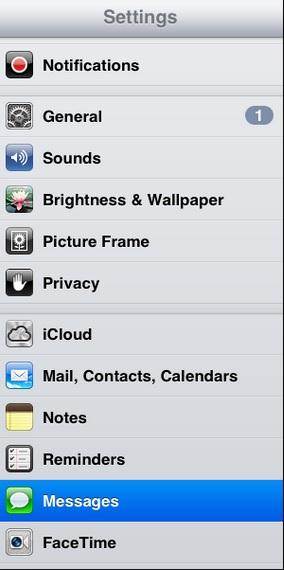
Toque en "Mensajes" y "FaceTime" y después de eso debajo de cada artículo, dirígete a iTunes ID de Apple y actualizará en consecuencia.
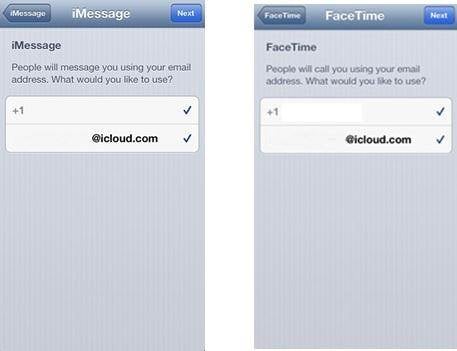
Ahora, con éxito ha configurado sus aplicaciones y servicios con su nuevo ID de Apple. Esto significa que sus datos personales ya no son visibles a otros miembros de la familia.
Más artículos que pueden gustarte
